ハードドライブについて。 ハードディスクドライブ(HDD)コンピュータのハードドライブに関するすべて
ハードディスクドライブ(HDD)-これは、コンピューターの最も重要なコンポーネントパーツの1つです。 そして正確に HDD、ほとんどの場合失敗します。 その結果、最も重要な情報が失われることがあります。 したがって、選択に HDDで治療する必要があります 最大の真剣さ!この記事では、どれを分析します ハードドライブがあります、どうやって ハードディスク(HDD)を選択あなたのコンピュータのために 情報損失の問題を回避するそして助けを借りて どのプログラムを復元できるか。

ハードディスクのサイズ。
サイズ ハードディスク (その幅は、固定コンピュータやラップトップの標準マウントに適しています) で計算 インチ。
通常ペット用 (定常)システムブロックはハードドライブを使用します 3.5インチ (3,5" ).

にとって ラップトップ-それぞれ2.5インチ- 2,5" .

コネクタタイプ。
HDDコネクタインターフェース 2つのタイプがあります- IDEと SATA.
IDE-まだ古いコンピュータに出くわし、 静脈の数が異なりますループ上( 40 と 80 生きていて、交換可能で、スループットの速度が異なります ).
IDE-プラグ


SATA-新しい、最新のインターフェース。 もちろん より高いスループット対 IDE.
SATA 3つのタイプがあります。 SATA(最大 1.5 Gbps)、SATA 2 (前 3 Gbps) およびSATA 3 (前 6 Gbps) ..。 データ転送速度が異なります。
SATA, SATA2 , SATA3 - 交換可能です。しかし、より高価なハードドライブを購入する前に SATA3 、マザーボードがサポートされていることを確認してください SATA3, そうでなければ、あなたは不当な資金の支出を受け取るでしょう。 SATA3 HDDインターフェースに接続 SATA古いマザーボードでは、 制限された速度前 1,5 Gbps, すべての機能を使用しているわけではありません。
SATA-コネクタ

ハードディスクのボリューム。
多くの場合、コンピュータユーザーは概念を混乱させます- メモリーと 音量。:)覚えておいてください、ハードディスクには キャッシュメモリ(これについては以下で説明します...)。
ボリューム、それは- 容量!つまり- デジタル情報の量、これまたはあれに対応できる HDD。これで、ハードディスクのボリュームは次のように計算されます。 ギガバイト(GB)と テラバイト(TB).
参考のために: 1 TB = 1024 GB
1 GB = 1024 MB
ディスクの回転速度。
HDDの速度のかなり一般的な指標- ディスクの回転速度(rpm)。 もちろん、回転速度が速いほど、ハードドライブの音が大きくなり、消費電力が大きくなります(これは耐用年数に影響します)。 情報を保存するためだけにHDD(追加ディスク)を購入する場合は、この場合、速度を追いかけないでください。 オペレーティングシステムがインストールされている場合は、より高速なハードドライブを選択することをお勧めします。 現時点では、7200rpmが最も 最良のオプション。

キャッシュメモリのサイズ。
キャッシュメモリ(バッファリング)は 中間メモリ。 データにアクセスしながらハードディスクの速度を上げるように設計されています。 V "キャッシュ" 保持されます最も頻繁なシステムおよびアプリケーション要求への応答。そしてもちろん、ディスク自体から常に情報を読み取る必要はありません。 これにより、HDDとシステム全体の効率が向上します。 現代の「キャッシュ」のサイズ ハードドライブ通常は 8 前 64 MB。
会社のメーカー。
現在、ハードドライブの主なメーカーは- Western Digital,
日立,
サムスン,
シーゲイトテクノロジー、 東芝。 あなたは口ひげまで議論することができます:)どちらの会社がより良いかを議論します... しかし、事実に目を向けましょう..。 インテリジェントな検索エンジンを入力してみましょう Nigma.ru 「ハードドライブの問題.....」(ドットの代わりに-私たちは会社を書きます):
ハードドライブの問題日立-リクエスト 5 400 000.
ハードドライブの問題 シーゲイト- リクエスト 5 500 000.
ハードドライブの問題WesternDigital-リクエスト7,400,000 .
ハードドライブの問題サムスン-リクエスト 17 000 000.
ご覧のとおり、信頼性の第一位はに属します 日立、2番目に シーゲイト。 私自身の経験に基づいて、私は2位になりますがWestern Digital(WD)。
WDさまざまな色のステッカーが付属しています- 黒(黒)、 青(青)、 緑(緑)。 最も信頼できると考えられています 黒、2位 青そして最後に 緑.
したがって、ハードドライブを選択する場合:
1. 重要! あなたは見つける必要があります- どのプラグ古いハードドライブから。 もしも IDE、次にマザーボードのコネクタを確認することをお勧めします。 の存在下で SATA-接続より良い購入 SATAハードドライブ。不在の場合 SATA、買う IDE.


2. 重要! 古いPSUが新しいPSUを処理できるかどうかを確認します (おそらくもっとボリュームがあり、より速い) HDD。
これを行う方法は、ビデオチュートリアルを見て知ることができます適切な電源の選び方!
3. 決定する 音量(GB数)、 スピード(rpm)と "現金"(8-64MB)ハードドライブ。
4. 選択する メーカー。
情報損失の問題を回避する方法。
1. バックアップを維持する データのコピーリムーバブルメディア。
この記事では、ハードディスク(HDD)、つまり磁気ディスク上のメディアについてのみ説明します。 次の記事はSSDについてです。
ハードドライブとは
伝統的に、ウィキペディアでハードドライブの定義を見てみましょう。
ハードディスク(ネジ、ハードディスクドライブ、ハードディスクドライブ、ハードディスクドライブ、HDD、HMDD)は、磁気記録の原理に基づいたランダムアクセスストレージデバイスです。
これらは、大多数のコンピューターで使用されているほか、データのバックアップコピーを保存するために、ファイルストレージなどとして個別に接続されたデバイスでも使用されています。
それを少し理解しましょう。 私は「ハードディスクドライブ」という言葉が好きです。 これらの5つの言葉が全体の要点を伝えています。 HDDは、記録されたデータを長期間保存することを目的としたデバイスです。 HDDは、特殊なコーティングが施されたハードディスク(アルミニウム)をベースにしており、特殊なヘッドを使用して情報が記録されます。
録音プロセス自体については詳しく説明しません。実際、これは学校の最終学年の物理学であり、これについて詳しく調べたいとは思わないでしょう。この記事では、それについてはまったく触れていません。
また、「ランダムアクセス」というフレーズにも注目しましょう。これは、大まかに言えば、私たち(コンピューター)がいつでも鉄道のどの部分からでも情報を読み取ることができることを意味します。
HDDメモリが揮発性でないことが重要です。つまり、電源が接続されているかどうかに関係なく、デバイスに記録された情報がどこにも消えないことが重要です。 これは、永続的なコンピュータメモリと一時的なメモリ(RAM)の重要な違いです。
実際のコンピュータのハードドライブを見ると、ディスクやヘッドはすべて密閉されたケース(密閉ゾーン)に隠されているため、表示されません。 外部的には、ハードドライブは次のようになります。
HDDとは何かご存知だと思います。 進む。
コンピュータにハードドライブが必要なのはなぜですか
コンピュータでHDDが何であるか、つまりPCでHDDがどのような役割を果たしているかを見てみましょう。 データを保存することは明らかですが、どのように、何を保存するかです。 ここでは、ハードドライブの次の機能に焦点を当てます。
-OS、ユーザーソフトウェア、およびそれらの設定の保存。
-ユーザーファイルの保存:音楽、ビデオ、画像、ドキュメントなど。
-ハードディスクスペースの一部を使用して、RAMに収まらないデータ(スワップファイル)を保存したり、コンテンツを保存したりする ランダム・アクセス・メモリスリープモードの使用中。
-ご覧のとおり、コンピューターのハードドライブは、写真、音楽、ビデオの単なるダンプではありません。 オペレーティングシステム全体がその上に保存され、さらに、ハードディスクドライブはRAMの負荷に対処するのに役立ち、その機能の一部を引き受けます。
ハードドライブは何で構成されていますか?
複合ハードディスクについては部分的に説明しましたが、これについてはさらに詳しく説明します。 したがって、HDDの主要コンポーネントは次のとおりです。
-ケース-ほこりや湿気からハードドライブメカニズムを保護します。 原則として、湿気やほこりが内部に入らないように密閉されています。
-ディスク(パンケーキ)-特定の金属合金で作られたプレートで、データが記録されるコーティングで両面がコーティングされています。 プレートの数は異なる場合があります-1つ(予算バージョン)から複数まで。
-エンジン-パンケーキが固定されているスピンドル。
-ヘッドのブロック-相互接続されたレバー(ロッカーアーム)とヘッドの構造。 ハードディスクドライブの情報を読み書きする部分。 1つのパンケーキには、上部と下部の両方が機能しているため、1対のヘッドが使用されます。
-ポジショニングデバイス(アクチュエータ)-ヘッドブロックを駆動するメカニズム。 一対の永久ネオジム磁石とヘッドブロックの端に配置されたコイルで構成されています。
-コントローラー-電子マイクロ回路 作業マネージャー HDD;
-パーキングエリア-ハードドライブ内のディスクの隣またはその内部にある場所で、パンケーキの作業面を損傷しないように、アイドル時にヘッドを下げます(駐車します)。
これがハードディスクのシンプルなデバイスです。 それは何年も前に形成され、長い間根本的な変更は加えられていません。 そして次に進みます。
ハードドライブのしくみ
HDDに電力が供給されると、パンケーキが固定されているスピンドル上のエンジンが回転し始めます。 ディスクの表面に一定の空気の流れが形成される速度を上げると、ヘッドが動き始めます。
このシーケンス(最初にディスクが回転し、次にヘッドが機能し始める)は、形成された空気の流れのために、ヘッドがプレートの上に浮くようにするために必要です。 はい、ディスクの表面に触れることはありません。さもないと、ディスクが即座に損傷します。 ただし、磁気プレートの表面からヘッドまでの距離は非常に小さいため(〜10 nm)、肉眼では見ることができません。
起動後、まず、ハードディスクの状態に関するサービス情報や、いわゆるゼロトラックにあるハードディスクに関するその他の必要な情報を読み取ります。 そうして初めて、データの処理が始まります。
コンピューターのハードディスク上の情報はトラックに記録され、トラックはセクターに分割されます(ピザを細かく切ったものなど)。 ファイルを書き込むには、複数のセクターを1つのクラスターに結合します。これは、ファイルを書き込むことができる最小の場所です。
ディスクのこの「水平」分割に加えて、条件付きの「垂直」もあります。 すべてのヘッドが組み合わされているため、ヘッドは常に同じトラック番号に配置され、それぞれが独自のディスクに配置されます。 したがって、HDDの動作中、ヘッドはシリンダーを引いているように見えます。
HDDの実行中は、基本的に読み取りと書き込みの2つのコマンドを実行します。 書き込みコマンドを実行する必要がある場合は、それが実行されるディスク上の領域が計算され、次にヘッドが配置され、実際にコマンドが実行されます。 次に、結果がチェックされます。 データをディスクに直接書き込むだけでなく、情報もそのキャッシュに送られます。
コントローラが読み取るコマンドを受信すると、まず、キャッシュ内に必要な情報が存在するかどうかを確認します。 そこにない場合は、ヘッドを配置するための座標が再度計算され、ヘッドが配置されてデータが読み取られます。
作業終了後、ハードドライブへの電源が切れると、ヘッドは自動的にパーキングゾーンに駐車されます。
これは、一般的に、コンピュータのハードドライブがどのように機能するかです。 実際には、すべてがはるかに複雑ですが、通常のユーザーはおそらくそのような詳細を必要としないので、このセクションを終了して次に進みます。
ハードドライブの種類とその製造元
現在、市場には、Western Digital(WD)、Toshiba、Seagateの3つの主要なハードドライブメーカーがあります。 これらは、すべてのタイプと要件のデバイスの需要を完全にカバーします。 残りの会社は破産したか、主要な3社のうちの1社に買収されたか、転用されました。
HDDの種類について言えば、次のように分類できます。
1.ラップトップの場合-主なパラメータは2.5インチのデバイスサイズです。 これにより、ラップトップケースにコンパクトに配置できます。
2. PCの場合-この場合、2.5インチのハードドライブを使用することもできますが、原則として3.5インチが使用されます。
3. 外部ハードディスク-PC /ラップトップに個別に接続されているデバイス。ほとんどの場合、ファイルストレージとして機能します。
サーバー用の特別なタイプのハードドライブもあります。 これらは従来のPCと同じですが、接続インターフェイスと高性能が異なる場合があります。
HDDの他のすべてのタイプへの分類は、それらの特性に由来するため、それらを検討します。
ハードドライブの仕様
したがって、コンピュータのハードドライブの主な特徴は次のとおりです。
ボリュームは、ディスクに保存できるデータの可能な最大量の尺度です。 HDDを選択するときに最初に確認すること。 この数値は10TBに達する可能性がありますが、家庭用PCには500GB-1TBがより頻繁に選択されます。
-フォームファクター-ハードドライブのサイズ。 最も一般的なのは3.5インチと2.5インチです。 上記のように、ほとんどの場合、2.5インチはラップトップにインストールされます。 それらはまたで使用されます 外付けHDD..。 3.5インチはPCとサーバーにインストールされます。 フォームファクターもボリュームに影響します。 より大きなディスクより多くのデータを収めることができます。
-スピンドルの回転速度-パンケーキが回転する速度。 最も一般的なのは4200、5400、7200、10000rpmです。 この特性は、デバイスのパフォーマンスだけでなく、価格にも直接影響します。 速度が速いほど、両方の値が高くなります。
-インターフェース-HDDをコンピューターに接続する方法(コネクターのタイプ)。 今日の内蔵ハードドライブで最も人気のあるインターフェイスはSATA(古いコンピューターはIDEを使用)です。 外付けハードドライブは通常、USBまたはFireWireを介して接続されます。 リストされているものに加えて、SCSI、SASなどのインターフェースもあります。
-バッファサイズ(キャッシュメモリ)-最も頻繁にアクセスされるデータの一時的な保存を目的として、ハードディスクコントローラにインストールされている高速メモリの種類(RAMの種類別)。 バッファサイズは16、32、または64MBです。
-ランダムアクセス時間-HDDがディスクの任意の部分からの書き込みまたは読み取りを実行することが保証されている時間。 3〜15ミリ秒で変動します。
上記の特性に加えて、次のような指標もあります。
データ転送速度;
-1秒あたりの入出力操作の数。
- 騒音レベル;
- 信頼性;
-衝撃等への耐性。
これがHDDの特性です。
ハードドライブへの情報の保存
パート1
1.はじめに
ほとんどのユーザーは、とりわけシステムユニットに何があるのかという質問に答えて、ハードドライブについて言及しています。 ウィンチェスターは、データが最も頻繁に保存されるデバイスです。 そのような奇妙な名前がハードドライブに使用されるようになった理由を説明する伝説があります。 70年代初頭にアメリカでリリースされた最初のハードドライブは、各作業面に30MBの情報を保存できました。 同時に、同じアメリカで広く知られているOFウィンチェスターマガジンライフルの口径は0.30でした。 おそらく、最初のハードドライブが機関銃のように動作中に鳴ったか、火薬のにおいがしました-わかりませんが、それ以来、彼らはハードドライブをハードドライブと呼び始めました。
コンピュータの操作中に、誤動作が発生します。 ウイルス、停電、 ソフトウェアのバグ-これはすべて、ハードディスクに保存されている情報に損傷を与える可能性があります。 情報の損傷は必ずしもその損失を意味するわけではないので、情報が復元される可能性があるため、ハードディスクにどのように保存されているかを知ることは有用です。 次に、たとえば、ブート領域がウイルスによって損傷した場合、ディスク全体をフォーマットする必要はまったくありません(!)が、損傷した場所を復元したら、貴重なデータをすべて保存して通常の作業を続けます。
一方では、この記事を書く過程で、私はあなたに言う仕事を自分自身に設定しました:
- ハードディスクに情報を記録する原則について。
- オペレーティングシステムの配置とロードについて。
- 複数のオペレーティングシステムを使用するために、新しいハードドライブをパーティションに適切に分割する方法について。
一方、ブートマネージャーと呼ばれるプログラムについて説明する2番目の記事の読者を準備したいと思います。 これらのプログラムがどのように機能するかを理解するには、MBR、パーティションなどの基本的な知識が必要です。
十分な一般的な言葉-始めましょう。
2.ハードディスクデバイス
ハードディスク(НDD-ハードディスクドライブ)は次のように配置されます。電気モーターに接続されたスピンドルには、情報の読み取り/書き込み用のヘッドが表面にある複数のディスク(パンケーキ)のブロックがあります。 頭の形は翼の形で与えられ、鎌形の鎖に取り付けられています。 作業中、それらは同じディスクの回転によって作成された空気の流れの中でディスクの表面上を「飛ぶ」。 明らかに、揚力はヘッドの空気圧に依存します。 次に、それは外部の大気圧に依存します。 したがって、一部のメーカーは、デバイスの仕様で最大動作上限(たとえば、3000 m)を示しています。 なぜ飛行機ではないのですか? ディスクは1つまたは複数のトラックに分割され、トラックはセクターに分割されます。 中心から等距離にあるが、ディスクの反対側にある2つのトラックは、シリンダーと呼ばれます。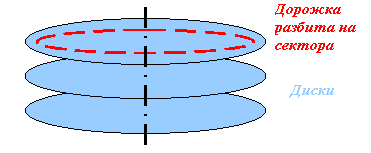
3.情報ストレージ
ハードディスクは、他のブロックデバイスと同様に、ブロックと呼ばれる固定チャンクに情報を格納します。 ブロックは、ハードディスク上に一意のアドレスを持つ最小のデータです。 必要な情報を適切な場所で読み書きするには、ハードディスクコントローラに発行されるコマンドのパラメータとしてブロックアドレスを提示する必要があります。 ブロックサイズは長い間、すべてのハードドライブの標準であり、512バイトでした。残念ながら、「セクター」、「クラスター」、「ブロック」などの概念の間で混乱が生じることがよくあります。 実際、「ブロック」と「セクター」の間に違いはありません。 確かに、1つの概念は論理的であり、2番目の概念はトポロジー的です。 「クラスター」は考慮されるいくつかのセクターです オペレーティング・システム全体として。 セクターでの簡単な作業をあきらめなかったのはなぜですか? 答えます。 クラスターへの移動は、FATテーブルのサイズが制限され、ディスクのサイズが増加したために発生しました。 512 MBディスクのFAT16の場合、クラスターは8 KB、最大1 GB〜16 KB、最大2 GB〜32KBなどになります。
データブロックを一意にアドレス指定するには、3つの番号すべて(シリンダー番号、トラック上のセクター番号、ヘッド番号)を指定する必要があります。 ディスクをアドレス指定するこの方法は広く普及しており、後に略語CHS(シリンダー、ヘッド、セクター)によって指定されました。 BIOSに最初に実装されたのはこのメソッドであったため、後でそれに関連する制限がありました。 実際のところ、BIOSは、63セクター、1024シリンダー、255ヘッドのアドレスのビットグリッドを定義しています。 しかし、当時のハードドライブの開発は、製造が複雑なため、16台のヘッドしか使用できませんでした。 したがって、アドレス指定の最大許容ハードディスク容量に関する最初の制限が表示されました:1024×16×63×512 = 504MB。
時が経つにつれて、メーカーはより大きなHDDを作り始めました。 したがって、それらのシリンダーの数は、(古いBIOSの観点から)最大許容シリンダー数である1024を超えました。 ただし、BIOSを使用してディスクにアクセスした場合、ディスクのアドレス可能な部分は引き続き504MBになります。 この制限は、以下で説明するいわゆるアドレス変換メカニズムの導入によって最終的に解消されました。
ディスクの物理的形状に関するBIOSの制限に関する問題は、最終的にディスク上のブロックをアドレス指定する新しい方法の出現につながりました。 この方法は非常に簡単です。 ディスク上のブロックは、1つのパラメーター(線形ブロックアドレス)によって記述されます。 ディスクアドレス指定は、LBA(論理ブロックアドレス指定)と直線的に省略されます。 線形ブロックアドレスは、そのCHSアドレスに一意に関連付けられています。
lba =(cyl * HEADS + head)* SECTORS +(sector-1);
ハードディスクコントローラーでの線形アドレス指定サポートの導入により、BIOSはアドレス変換を行う機会が与えられました。この方法の本質は、上記の式でHEADSパラメーターを増やすと、同じ数のディスクをアドレス指定するために必要なシリンダーが少なくなることです。ブロック。より多くのヘッドが必要ですが、255個のヘッドのうち16個しか使用されていませんでした。そのため、BIOSは冗長シリンダーをヘッドに転送し始め、一部の数を減らし、他の数を増やしました。 これにより、ヘッドの排出グリッド全体を使用できるようになりました。 これにより、BIOSでアドレス指定可能なディスク容量の制限が8GBに押し上げられました。
ラージモードについて一言も言わないことは不可能です。 この動作モードは、最大1GBのサイズのハードドライブを動作させるように設計されています。 ラージモードでは、論理ヘッドの数が32に増え、論理シリンダーの数が半分になります。 この場合、論理ヘッド0..Fの呼び出しは偶数の物理シリンダーに変換され、ヘッド10..1Fの呼び出しは奇数のシリンダーに変換されます。 LBAモードでパーティション分割されたWinchesterは、Largeモードと互換性がありません。その逆も同様です。
以前のBIOSサービスを使用してアドレス指定可能なディスクボリュームをさらに増やすことは、基本的に不可能になっています。 実際、すべてのパラメーターは最大「バー」(63セクター、1024シリンダー、255ヘッド)に従って使用されます。 次に、非常に大きなブロックアドレスの可能性を考慮して、新しい拡張BIOSインターフェイスが開発されました。 ただし、このインターフェイスは以前のインターフェイスと互換性がなくなったため、古いBIOSインターフェイスを使用するDOSなどの古いオペレーティングシステムは、8GBの境界を超えることができませんでした。 最近のほとんどすべてのシステムはBIOSを使用していませんが、ディスクの操作に独自のドライバーを使用しているため、この制限は適用されません。ただし、システムが独自のドライバーを使用する前に、少なくともそれをロードする必要があることを理解する必要があります。 。ブートフェーズ中、すべてのシステムはBIOSの使用を強制されます。 これにより、8GBを超える多くのシステムの配置に制限が生じ、そこから起動することはできませんが、情報の読み取りと書き込みはできます(たとえば、BIOSを介してディスクで動作するDOS)。
4.パーティション、またはパーティション
次に、ハードドライブへのオペレーティングシステムの配置に移りましょう。 システムを編成するために、ブロックディスクのアドレス空間はパーティションと呼ばれる部分に分割されます。 パーティションは、連続したブロックで構成されているという点で、完全にディスク全体のようです。 この組織のおかげで、セクションを説明するには、セクションの始まりとその長さをブロックで示すだけで十分です。 ハードディスクには、4つのプライマリパーティションを含めることができます。コンピューターが起動すると、BIOSはヘッドパーティションの最初のセクター(ブートセクター)を0000h:7C00hにロードし、それに制御を移します。 このセクターの先頭には、パーティションテーブルを読み取り、ロードするパーティション(アクティブ)を決定するブートローダー(ブートコード)があります。 そして、すべてが繰り返されます。 つまり、このパーティションのブートセクタを同じアドレスにロードし、制御を再度転送します。
セクションは、すべてのコンテンツのコンテナです。 このコンテンツは通常、ファイルシステムです。 ディスクの観点から、ファイルシステムはファイルを保存するためのブロックマーキングシステムを指します。 ファイルシステムがパーティション上に作成され、オペレーティングシステムファイルがその中に配置された後、パーティションは起動可能になります。 ダウンロード可能なセクションの最初のブロックは 小さなプログラムオペレーティングシステムをロードします。 ただし、特定のシステムを起動するには、明示的に起動する必要があります。 ブートプログラム最初のブロックから。 これがどのように発生するかを以下に説明します。
ファイルシステムのあるパーティションは重複してはなりません。 これは、2つの異なるファイルシステムがそれぞれファイルの場所について独自の考えを持っているためですが、この場所が同じ物理ディスクスペースにある場合、ファイルシステム間で競合が発生します。 この競合はすぐには発生しませんが、パーティションが交差するディスクの場所にファイルが配置され始めたときにのみ発生します。 したがって、ディスクをパーティションに分割する場合は注意が必要です。
パーティションを越えること自体は危険ではありません。 危険なのは、重複するパーティションに複数のファイルシステムを配置することです。 ディスクのパーティション分割は、ファイルシステムの作成を意味するものではありません。 ただし、重複するパーティションの1つに空のファイルシステム(つまり、フォーマット)を作成しようとすると、他のパーティションのファイルシステムでエラーが発生する可能性があります。 上記のすべては、最も人気のあるものだけでなく、すべてのオペレーティングシステムに等しく適用されます。
ディスクはプログラムでパーティション化されます。 つまり、セクションの任意の構成を作成できます。 パーティション情報は、マスターブートレコード(MBR)と呼ばれるハードディスクの最初のブロックに保存されます。
5. MBR
MBRは、BIOSでサポートされている主要なハードディスクブートメディアです。 わかりやすくするために、ブート領域の内容を図の形式で示します。
オフセット01BEh-01FDhにあるものはすべて、パーティションテーブルと呼ばれます。 4つのセクションがあることがわかります。 4つのパーティションのうち1つだけがアクティブとしてマークされる権利を持っています。つまり、ブートプログラムは、この特定のパーティションの最初のセクターをメモリにロードし、そこで制御を転送する必要があります。 MBRの最後の2バイトには、番号0xAA55が含まれている必要があります。 この署名により、BIOSは最初のブロックが正常にロードされたことを確認します。 この署名は偶然に選ばれたものではありません。 チェックが成功すると、すべてのデータラインが0と1の両方を送信できることが確認されます。
ローダープログラムはパーティションテーブルをスキャンし、アクティブなテーブルを選択し、このパーティションの最初のブロックをロードして、そこに制御を移します。
セクション記述子がどのように機能するかを見てみましょう。
* 0001h-0003hセクション開始
** 0005h-0007hセクションの終わり
ディスクパーティションの観点から、MS-DOSは最近まで最も人気がありました。 彼女は、プライマリDOSパーティション、拡張DOSパーティションの4つのパーティションのうちの2つを使用します。 最初のもの(プライマリ)は、通常のdos C:ドライブです。 2つ目は、論理ディスクコンテナです。 それらはすべて、サブセクションのチェーンの形でぶらぶらしています。これらは、D:、E:、...と呼ばれます。論理ディスクには、DOSファイルシステム以外の外部ファイルシステムを含めることもできます。 ただし、原則として、ファイルシステムの異質性は、別のオペレーティングシステムの存在に関連しており、一般的に言えば、独自のパーティション(拡張DOSではない)に配置する必要がありますが、パーティションテーブルは小さすぎてそのようなものにはならないことがよくあります。トリック。
もう1つの重要な状況に注意しましょう。 DOSが空のハードディスクにインストールされている場合、起動時にオペレーティングシステムの選択に選択肢はありません。 したがって、ブートローダーは非常に原始的に見えます。どのシステムを起動するかをユーザーに尋ねる必要はありません。 一度に複数のシステムを使用したい場合は、起動するシステムを選択できるプログラムを起動する必要があります。
6.結論
ハードディスクデバイス、MBR、PTに関する基本的な情報を十分に明確かつ詳細に提供できたと思います。 私の意見では、そのような一連の知識は、情報ストレージのマイナーな「修復」には十分です。 次の記事では、BootManagerと呼ばれるプログラムとその動作について説明します。ウラジミール・ダシェフスキー、ありがとうございました
ハードディスクストレージは、現代のコンピュータの最も重要な要素の1つです。 これは主にデータの長期保存を目的としているため、PCに保存されているゲーム、映画、その他の大きなファイルの場合があります。 また、突然破損する可能性があり、その結果、すべてのデータが失われる可能性があり、回復が非常に困難になる可能性があるのは残念です。 そして、この要素を適切に操作して交換するには、それがどのように機能し、それが何であるかを理解する必要があります-ハードドライブ。
この記事では、ハードドライブ、そのコンポーネント、および 技術特性おお。
通常、ハードドライブの主な要素はいくつかの丸いアルミニウムプレートです。 フロッピーディスク(忘れられたフロッピーディスク)とは異なり、曲げにくいため、ハードディスクという名前が付けられました。 一部のデバイスでは、それらは取り外し不可能にインストールされ、固定(fixeddisk)と呼ばれます。 しかし、通常の据え置き型コンピューターや、ラップトップやタブレットの一部のモデルでも、問題なく交換できます。
図:トップカバーのないハードドライブ

ノート!
ハードドライブがハードドライブと呼ばれることがある理由と、それらが銃器とどのように関連しているか。 1960年代のある時点で、IBMは開発番号30〜30の高速ハードドライブをリリースしました。 これは有名なウィンチェスターライフル兵器の指定と一致したため、この用語はすぐにコンピューター用語の俗語に固執しました。 しかし実際には、ハードドライブは実際のハードドライブとは何の関係もありません。
ハードドライブのしくみ
ハードディスクの同心円上にある情報の記録と読み取りは、セクターに分割され、ユニバーサル読み取り/書き込みヘッドを使用して実行されます。
ディスクのすべての面は、書き込みと読み取りのための独自のトラックを提供しますが、ヘッドはすべてのディスクに共通のドライブに配置されています。 このため、ヘッドは同期して移動します。
YouTubeビデオ:ハードドライブの動作を開く
ドライブの通常の操作では、ヘッドとディスクの磁気面の間を接触させることはできません。 ただし、停電が発生してデバイスが停止した場合でも、ヘッドは磁気面に落下します。
ハードディスクの動作中、回転プレートの表面とヘッドの間にわずかなエアギャップが形成されます。 ほこりの斑点がこの隙間に入るか、デバイスが振られると、ヘッドが回転面に衝突する可能性が高くなります。 激しい衝撃は頭を損傷する可能性があります。 この出力の結果、数バイトが損傷したり、デバイスが完全に動作しなくなったりする可能性があります。 このため、多くのデバイスでは、磁性表面が合金化された後、特殊な潤滑剤が塗布され、ヘッドの周期的な揺れに対処することができます。
最近のディスクの中には、停電が発生した場合でもヘッドが磁気面に接触するのを防ぐロード/アンロードメカニズムを使用しているものがあります。
高レベルと低レベルのフォーマット
書式設定の使用 上級オペレーティングシステムが、ハードディスクに保存されているファイルやデータを簡単に操作できる構造を作成できるようにします。 既存のすべてのパーティション(論理ディスク)には、ボリュームブートセクター、ファイルアロケーションテーブルの2つのコピー、およびルートディレクトリが用意されています。 上記の構造により、オペレーティングシステムは、ディスクスペースの割り当て、ファイルの場所の追跡、およびディスク上の損傷した領域のバイパスを管理します。
つまり、高レベルのフォーマットは、ディスクの目次とファイルシステム(FAT、NTFSなど)の作成に要約されます。 低レベルのフォーマットのみが「実際の」フォーマットに起因する可能性があり、その間、ディスクはトラックとセクターに分割されます。 DOS FORMATコマンドを使用すると、フロッピーディスクは両方のタイプのフォーマットを同時に実行しますが、ハードディスクは高レベルのフォーマットのみを実行します。
ハードディスクで低レベルのフォーマットを実行するには、特別なプログラムを使用する必要があります。ほとんどの場合、ディスクの製造元から提供されています。 フロッピーディスクをFORMATでフォーマットするには、両方の操作が必要ですが、ハードディスクの場合は、上記の操作を個別に実行する必要があります。 さらに、ハードディスクは3番目の操作(パーティションの作成)も実行します。これは、1台のPCで複数のオペレーティングシステムを使用するための前提条件です。
複数のパーティションを編成すると、それぞれに個別のボリュームと論理ディスクを備えた独自のオペレーティングインフラストラクチャをインストールできます。 各巻または 論理ドライブ独自の文字指定があります(たとえば ドライブC、DまたはE)。
ハードドライブは何で構成されていますか?
最近のほとんどすべてのハードドライブには、同じコンポーネントのセットが含まれています。
ディスク(それらの数はほとんどの場合5個に達します);
読み取り/書き込みヘッド(それらの数はほとんどの場合10個に達します);
アクチュエータ機構(このメカニズムは、ヘッドを必要な位置に設定します);
ディスクドライブモーター(ディスクを回転させて駆動するデバイス);
エア・フィルター(ドライブハウジング内にあるフィルター);
制御回路を備えたプリント回路基板(このコンポーネントを介して、ドライブとコントローラーが制御されます);
ケーブルとコネクタ(HDD電子部品)。
密閉ボックス-HDAは、ディスク、ヘッド、ヘッドドライブメカニズム、およびディスクドライブモーターのハウジングとして最もよく使用されます。 通常、このボックスは、ほとんど開かれない単一のユニットです。 構成アイテム、プリント回路基板、ベゼルなどの他の非HDAコンポーネントは取り外し可能です。
自動ヘッドパーキングおよび監視システム
停電が発生した場合は、接触式駐車システムが提供されます。そのタスクは、ヘッド付きのバーをディスク自体に下げることです。 ドライブがリードヘッドの数万回の上昇と下降に耐えることができるという事実に関係なく、これはすべて、これらのアクションのために特別に指定された領域で行う必要があります。

絶え間ない上昇と下降の間に、磁性層の必然的な摩耗が発生します。 摩耗後にドライブを振ると、ディスクまたはヘッドが損傷する可能性があります。 上記のトラブルを防ぐために、最近のドライブには、ハードドライブの外面に配置されるプレートである特別なロード/アンロードメカニズムが装備されています。 電源を切ってもヘッドや磁気面に触れないようにしてください。 電圧が切断されると、ドライブは傾斜したプレートの表面にヘッドを個別に「駐車」します。
エアフィルターと空気について少し
ほとんどすべてのハードドライブには、気圧エアフィルターと再循環フィルターの2つのエアフィルターが装備されています。 上記のフィルターと旧世代のドライブで使用されている交換可能なモデルとの違いは、フィルターがケース内に配置され、耐用年数が終了するまで交換が提供されないことです。
古いディスクは、定期的に交換する必要のあるフィルターを使用して、ケース内とケース内の空気を絶えず蒸留する技術を使用していました。
最新のドライブの開発者はこのスキームを放棄しなければならなかったため、密閉されたHDAケースにある再循環フィルターは、ケース内に閉じ込められた最小の粒子からダクト内の空気をろ過するためにのみ使用されます。 取られたすべての予防策に関係なく、ヘッドの「着陸」と「離陸」を繰り返した後でも、小さな粒子が形成されます。 ドライブの本体はその気密性によって区別され、空気がその中に送り込まれるという事実を考慮に入れると、それは高度に汚染された環境でも機能し続けます。
インターフェイスコネクタと接続
最近のハードディスクドライブの多くには、電源およびシステム全体に接続するための複数のインターフェイスコネクタがあります。 通常、ドライブには少なくとも3種類のコネクタが含まれています。
インターフェイスコネクタ;
電源コネクタ;
接地コネクタ。
インターフェイスコネクタは、ドライブによるコマンドとデータの送受信を目的としているため、特別な注意が必要です。 多くの規格は、複数のドライブを1つのバスに接続する可能性を排除していません。

上記のように、HDDドライブにはいくつかのインターフェイスコネクタを装備できます。
MFMとESDI-最初のハードドライブで使用された絶滅したコネクタ。
IDE / ATA-ドライブを接続するためのコネクタ。低コストのため、長い間最も一般的でした。 技術的には、このインターフェイスは16ビットISAバスに似ています。 その後のIDE標準の開発は、データ交換の速度の向上、およびDMAテクノロジを使用してメモリに直接アクセスする機能の出現に貢献しました。
シリアルATA-シリアルデータ送信に使用される物理的に単方向の回線であるIDEを置き換えるコネクタ。 互換モードでは、インターフェイスはIDEに似ていますが、「ネイティブ」モードが存在するため、 補完セット機会。
SCSI-HDDやその他のデバイスを接続するためにサーバーで積極的に使用されたユニバーサルインターフェイス。 優れた技術的性能にもかかわらず、コストが高いため、IDEほど普及していません。
SAS-SCSIのシリアルアナログ。
USB-外付けハードドライブを接続するために必要なインターフェイス。 この場合、情報の交換はUSBマスストレージプロトコルを介して行われます。
火線-外付けHDDを接続するために必要なUSBと同様のコネクタ。
ファイバチャネル-データ転送速度が速いため、ハイエンドシステムで使用されるインターフェイス。
ハードドライブの品質指標
容量-ドライブに含まれる情報の量。 最新のハードドライブでのこの数値は、最大4テラバイト(4000ギガバイト)に達する可能性があります。
パフォーマンス..。 このパラメータは、応答時間と平均データ転送速度に直接影響します。
信頼性-平均故障間隔によって決定される指標。
物理容量の制限
ハードドライブが使用する最大容量は、インターフェイス、ドライバー、オペレーティングシステム、ファイルシステムなどのさまざまな要因によって異なります。
1986年にリリースされた最初のATAドライブには、137GBの容量制限がありました。
BIOSのバージョンが異なると、ハードドライブの最大容量も減少したため、1998年より前に構築されたシステムの容量は最大8.4 GBであり、1994年より前に構築されたシステムの容量は528MBでした。
BIOSの問題を解決した後も、ATA接続インターフェイスを備えたドライブの容量制限は残っており、最大値は137GBでした。 この制限は、2001年にリリースされたATA-6標準によって克服されました。 この規格拡張アドレス指定スキームを使用しました。これにより、最大144GBのストレージ容量が増加しました。 このようなソリューションにより、PATAおよびSATAインターフェイスを備えたドライブを世界に公開することが可能になりました。このドライブでは、保存される情報の量が、指定された制限である137GBよりも多くなっています。
最大音量のOS制限
最近のほとんどすべてのオペレーティングシステムは、ハードドライブの容量などのインジケータに制限を課していません。これは、以前のバージョンのオペレーティングシステムについては言えません。
たとえば、この場合のドライブへのアクセスはLBAアドレス指定を使用して実行されたため、DOSは8.4 GBを超える容量のハードドライブを認識しませんでしたが、DOS 6.x以前のバージョンでは、CHSアドレス指定のみがサポートされていました。
Windows 95がインストールされている場合は、ハードディスクの容量制限もあります。この制限の最大値は32GBです。 その上、 更新されたバージョン Windows 95はFAT16ファイルシステムのみをサポートしているため、パーティションサイズに2GBの制限が課せられます。 このことから、30 GBのハードディスクを使用する場合は、15のパーティションに分割する必要があります。
Windows 98オペレーティングシステムの制限により、より大きなハードドライブを使用できます。
特性とパラメータ
各ハードディスクには技術的特性のリストがあり、それに従って使用の階層が確立されます。

最初に確認するのは、使用されるインターフェイスのタイプです。 最近、各コンピューターが使い始めました SATA.
2つ目の重要なポイントは、ハードディスクの空き容量です。 現在の最小値はわずか80GBですが、最大値は4TBです。
ラップトップを購入する際のもう1つの重要な特性は、ハードドライブのフォームファクタです。
この場合に最も人気があるのはモデルと見なされ、そのサイズは2.5インチですが、デスクトップPCではサイズは3.5インチです。
スピンドル速度を無視しないでください。最小値は4200、最大値は15000rpmです。 上記のすべての特性は、MB / Sで表されるハードドライブの速度に直接影響します。
ハードディスクの速度
ハードディスクの速度インジケータはそれほど重要ではありません。これらは次の要素によって決定されます。

主軸速度、1分あたりの回転数で測定されます。 そのタスクは、実際の為替レートを直接識別することではなく、高速のデバイスと低速のデバイスを区別することだけを可能にします。
アクセス時間..。 このパラメータは、ハードドライブがコマンドを受信してからインターフェイスを介して情報を送信するまでにかかる時間を計算します。 ほとんどの場合、平均値と最大値が表示されます。
頭の位置決め時間..。 この値は、ヘッドが1つのトラックから別のトラックに移動して設定されるまでにかかる時間を示します。
スループットまたは、大量のデータの順次転送中のディスクパフォーマンス。
内部ボーレートまたは速度 送信された情報コントローラーからヘッドまで。
外部ボーレートまたは、外部インターフェイスを介して送信される情報の速度。
S.M.A.R.Tについて少し
頭いい。-PATAおよびSATAインターフェイスをサポートする最新のハードドライブ、および手術室を備えたパーソナルコンピュータで動作するハードドライブのステータスを個別にチェックするように設計されたユーティリティ Windowsシステム(NTからVistaへ)。
頭いい。 オペレーティングシステムが実行されているかどうかに関係なく、接続されているハードドライブのステータスを定期的に計算して分析します。 分析が実行されると、診断結果アイコンがタスクバーの右隅に表示されます。 S.M.A.R.T.中に得られた結果に基づく 診断の場合、アイコンは次のことを示している場合があります。
S.M.A.R.T.をサポートするコンピューターに接続されている各ハードドライブの良好な状態 テクノロジー;
1つ以上のステータスインジケータがしきい値を満たしていないのに対し、事前障害/アドバイザリパラメータの値はゼロであるという事実。 上記のハードディスクの状態は、緊急事態とは見なされませんが、このハードディスクに重要な情報が含まれている場合は、できるだけ頻繁に別のメディアに保存するか、HDDを交換することをお勧めします。
1つ以上のステータスインジケータがしきい値を満たしていないのに対し、事前障害/アドバイザリパラメータにはアクティブな値があるという事実。 ハードドライブの開発者によると、これは非常事態宣言であり、そのようなハードドライブに情報を保存する価値はありません。
信頼性係数
データストレージの信頼性などの指標は、ハードディスクの最も重要な特性の1つです。 ハードドライブの障害要因は100年に1回であり、HDDが最も信頼できるデータストレージのソースであると結論付けることができます。 同時に、動作条件とデバイス自体が各ディスクの信頼性に直接影響します。 時々、製造業者は完全に「生の」製品を市場に供給し、したがって無視します バックアップまた、ハードドライブに完全に依存することはできません。
コストと価格
HDDのコストは毎日低くなっています。 したがって、たとえば、今日の500 GB ATAハードドライブの価格は平均120ドルですが、1983年の10MBハードドライブの価格は1,800ドルでした。

以上のことから、HDDのコストは下がり続け、将来的には誰もがかなり大きなディスクを手頃な価格で購入できるようになると結論付けることができます。
最近まで、新しいコンピューターを購入してインストールするドライブを選択するとき、ユーザーはハードディスクドライブHDDという1つの選択肢しかありませんでした。 そして、スピンドル速度(5400または7200 RPM)、ディスク容量、およびキャッシュサイズの2つのパラメーターのみに関心がありました。
両方のタイプのドライブの長所と短所を見て、HDDとSSDを視覚的に比較してみましょう。
動作原理
従来のドライブまたは一般にROM(読み取り専用メモリ)と呼ばれるものは、その後でもデータを保存するために必要です 完全なシャットダウン栄養。 RAM(ランダムアクセスメモリ)やRAMとは異なり、メモリに保存されているデータは、コンピュータの電源を切っても消去されません。
古典的なハードドライブは、磁気コーティングが施されたいくつかの金属製の「パンケーキ」で構成され、データは、高速で回転するディスクの表面上を移動する特殊なヘッドを使用して読み書きされます。

ソリッドステートドライブの動作方法はまったく異なります。 SSDには可動コンポーネントがまったくなく、その「内部」は1つのボード上にあるフラッシュメモリチップのセットのように見えます。

このようなチップは、システムマザーボード(特にラップトップやウルトラブックのコンパクトモデルの場合)、固定コンピュータ用のPCI Expressカード、またはラップトップの特別なスロットの両方にインストールできます。 SSDで使用されるチップは、フラッシュドライブで見られるものとは異なります。 それらははるかに信頼性が高く、高速で耐久性があります。
ディスク履歴
ハードディスクには、(もちろん、コンピューター技術の開発の基準によれば)非常に長い歴史があります。 1956年、IBMはあまり知られていないコンピューターをリリースしました IBM 350 RAMAC、これらの規格による巨大な3.75MBのストレージデバイスが装備されていました。

これらのキャビネットには、7.5MBものデータを保存できます。
このようなハードドライブを構築するには、50枚の丸い金属板を取り付ける必要がありました。 それぞれの直径は61センチでした。 そして、この巨大な構造全体は、128 Kb / sの低ビットレートのMP3曲を1つだけ保存できます。
1969年まで、このコンピューターは政府や研究機関によって使用されていました。 約50年前、このサイズのハードディスクは人類に非常に適していました。 しかし、基準は1980年代初頭に劇的に変化しました。
5.25インチ(13.3センチメートル)フォーマットのフロッピーディスクが市場に登場し、少し後には3.5インチと2.5インチ(ラップトップ)バージョンが登場しました。 このようなフロッピーディスクは最大1.44MBのデータを保存でき、当時の多くのコンピューターは内蔵ハードドライブなしで提供されていました。 それらの。 オペレーティングシステムまたはソフトウェアシェルを起動するには、フロッピーディスクを挿入し、いくつかのコマンドを入力してから作業を開始する必要がありました。

ハードドライブの開発の歴史を通じて、いくつかのプロトコルが変更されました。IDE(ATA、PATA)、SCSIは、後に今では有名なSATAに変換されましたが、それらはすべて、間の「接続ブリッジ」の唯一の機能を実行しました。マザーボードとハードドライブ。
容量が1,500キロバイトの2.5インチおよび3.5インチのフロッピーディスクから、コンピュータ業界は同じサイズのハードドライブに移行しましたが、メモリは数千倍になります。 現在、トップエンドの3.5インチHDDは10 TB(10,240 GB)に達します。 2.5インチ-最大4TB。
ソリッドステートドライブの歴史ははるかに短いです。 エンジニアは、80年代初頭に要素を動かすことのないメモリストレージデバイスのリリースについて考えました。 いわゆるこの時代の登場 バブルメモリ非常に敵対的に会い、1907年にフランスの物理学者ピエールワイスによって提案されたアイデアは、コンピュータ業界に根付いていませんでした。

バブルメモリの本質は、磁化されたパーマロイを自発磁化を持つ巨視的な領域に分割することでした。 このような記憶装置の測定単位は気泡でした。 しかし、最も重要なことは、そのようなドライブにはハードウェア移動要素がなかったことです。
バブルメモリはすぐに忘れられ、新しいクラスのドライブであるSSDの開発中にのみ記憶されました。
ラップトップでは、SSDは2000年代後半にのみ登場しました。 2007年に市場に参入 予算のラップトップ 256MBのRAMを搭載したOLPCXO-1、 AMDプロセッサ周波数433MHzのGeodeLX-700と主なハイライト-1GBNANDフラッシュメモリ。

OLPC XO – 1は、ソリッドステートストレージを使用した最初のラップトップでした。 そしてすぐに、モデル700を搭載したAsus EEE PCネットブックの伝説的なラインが彼に加わり、メーカーは2 GBSSDドライブをインストールしました。

どちらのラップトップでも、メモリはマザーボードに直接取り付けられていました。 しかしすぐに、メーカーはドライブの編成の原則を改訂し、SATAプロトコルを介して接続された2.5インチフォーマットを承認しました。
最新のSSDの容量は最大16TBです。 ごく最近、SamsungはまさにそのようなSSDを導入しましたが、サーバーバージョンであり、通りにいる普通の人にとっては宇宙的な価格です。
SSDとHDDの長所と短所
各クラスのドライブのタスクは1つに減ります。それは、ユーザーに動作するオペレーティングシステムを提供し、ユーザーが個人データを保存できるようにすることです。 ただし、SSDとHDDにはそれぞれ独自の特性があります。
価格

SSDは従来のHDDよりもはるかに高価です。 違いを判断するには、簡単な式を使用します。ドライブの価格をその容量で割ります。 その結果、外貨で1GBの容量のコストが発生します。
したがって、標準の1 TB HDDの価格は平均50ドル(3300ルーブル)です。 1ギガバイトのコストは$ 50/1024 GB = $ 0.05です。つまり、 5セント(3.2ルーブル)。 SSDの世界では、すべてがはるかに高価です。 容量が1TBのSSDの価格は平均220ドルで、簡単な計算式によると1 GBの価格は22セント(14.5ルーブル)で、HDDの4.4倍です。
幸いなことに、SSDのコストは急速に低下しています。メーカーはドライブの製造のためのより安価なソリューションを見つけており、HDDとSSDの間の価格差は縮小しています。
SSDおよびHDDの平均および最大容量

ほんの数年前、HDDとSSDの最大容量の間には数値だけでなく技術的なギャップもありました。 保存される情報量の点でHDDと競合できるSSDを見つけることは不可能でしたが、今日、市場はそのようなソリューションをユーザーに提供する準備ができています。 確かに、印象的なお金のために。
消費者市場向けに提供されるSSDの最大容量は4TBです。 2016年7月初旬の同様のオプション。 また、4 TBのスペースの場合、1499ドルを支払う必要があります。

2016年下半期に製造されたラップトップおよびコンピューターのベースHDDメモリーは、500GBから1TBの範囲です。 電力と特性は似ていますが、SSDドライブがインストールされているモデルは、わずか128GBのコンテンツです。
SSDとHDDの速度
はい、SSDストレージを好むときにユーザーが過払いをするのはこの指標のためです。 その速度は、HDDが誇ることができる指標よりも何倍も速いです。 システムはわずか数秒で起動でき、重いアプリケーションやゲームを起動するのにかかる時間ははるかに短く、大量のデータをコピーすると、数時間のプロセスから5〜10分のプロセスに変わります。
唯一の「しかし」は、SSDドライブからのデータがコピーされるとすぐに削除されることです。 そのため、SSDを使用しているときに、ある日突然重要なファイルを削除した場合、キャンセルボタンを押す時間がない場合があります。
断片化

HDDハードドライブのお気に入りの「繊細さ」は大きなファイルです。 MKVフォーマット、ブルーレイディスクの大規模なアーカイブと画像。 しかし、ハードドライブに数百または2の小さなファイル、写真、またはMP3構成をロードするとすぐに、読み取りヘッドと金属製のパンケーキが混乱し、その結果、書き込み速度が大幅に低下します。
HDDがいっぱいになり、ファイルを複数回削除/コピーすると、ハードディスクの動作が遅くなります。 これは、ファイルの一部が磁気ディスクの表面全体に散在しているためです。ファイルをダブルクリックすると、読み取りヘッドは異なるセクターからこれらのフラグメントを検索するように強制されます。 これが時間を無駄にする方法です。 この現象は 断片化、およびHDDを高速化するための予防策として、ソフトウェアおよびハードウェアプロセスが提供されます 最適化または、そのようなブロック/ファイルの一部を単一のチェーンに配置します。
SSDの動作原理はHDDとは根本的に異なり、任意のデータをメモリの任意のセクターに書き込むことができ、さらに瞬時に読み取ることができます。 これが、SSDドライブにデフラグが不要な理由です。
信頼性と耐用年数

SSDの主な利点を覚えていますか? そうです、動く要素はありません。 そのため、SSDを搭載したラップトップは、輸送中、オフロード状態、または必然的に外部振動に関連する状態で使用できます。 これは、システムとドライブ自体の安定性には影響しません。 ラップトップを落としても、SSDに保存されているデータが破損することはありません。
HDDは正反対です。 リードヘッドは磁化されたブランクからわずか数マイクロメートルの位置にあるため、振動があると「 壊れたセクター»-使用できなくなった領域。 HDDに基づいて動作するコンピュータの定期的な衝撃や不注意な取り扱いは、遅かれ早かれ、そのようなハードドライブが単に「崩れる」か、コンピュータの専門用語で言えば動作を停止するという事実につながります。
SSDにはすべての利点がありますが、使用サイクルが限られているという非常に重大な欠点もあります。 これは、メモリブロックの書き換えサイクル数に直接依存します。 言い換えれば、ギガバイトの情報を毎日コピー/削除/再コピーすると、すぐにSSDの臨床死を引き起こすことになります。
最新のSSDには、すべてのSSDブロック間でデータを均等に分散するための特別なコントローラーが装備されています。 したがって、最大動作時間を3000〜5000サイクルに大幅に増やすことができました。
SSDの耐久性はどれくらいですか? この写真を見てください:

次に、特定のSSDのメーカーが約束する保証期間と比較します。 保管に8〜13年、私を信じてください、それほど悪くはありません。 そして、常に減少するコストでSSD容量の絶え間ない増加につながる進歩を忘れないでください。 数年以内に、128 GBSSDは美術館の作品として分類できると思います。
フォームファクタ

ストレージサイズの戦いは、常にそれらがインストールされているデバイスの種類によって引き起こされてきました。 したがって、固定コンピュータの場合、3.5インチと2.5インチの両方のディスクをインストールすることは絶対に重要ではありませんが、ラップトップ、プレーヤー、タブレットなどのポータブルデバイスの場合は、よりコンパクトなバージョンが必要です。
HDDの最小のシリアルバージョンは1.8インチフォーマットと見なされていました。 これは、製造中止になったiPodClassicで使用されていたディスクです。
そして、エンジニアがどんなに一生懸命努力しても、320GBを超える容量の小型HDDハードドライブを構築することに成功しませんでした。 物理法則を破ることは不可能です。
SSDの世界では、物事ははるかに有望です。 一般的に受け入れられている2.5インチのフォーマットは、テクノロジーが直面する物理的な制限のためではなく、互換性のためだけにそのようになりました。 新世代のウルトラブックでは、2.5 ''フォーマットが徐々に廃止され、ドライブがますますコンパクトになり、デバイス自体のケースが薄くなっています。
ノイズ

最先端のHDDハードドライブでもディスクの回転は、ノイズの発生と不可分に関連しています。 ディスクヘッドが動いているデータセットの読み取りと書き込み。ディスクヘッドはデバイスの表面全体を異常な速度で駆け巡り、特徴的なパチパチ音を発生させます。
SSDドライブは完全にサイレントであり、チップ内で行われるすべてのプロセスは、付随する音なしで通過します。
結果

HDDとSSDの比較を要約すると、各タイプのドライブの主な利点を明確に定義したいと思います。
HDDの利点:容量が大きく、安価で、手頃な価格。
HDDのデメリット:ゆっくり、機械的ストレスを恐れ、騒々しい。
SSDの利点:完全に静かで、耐摩耗性があり、非常に高速で、断片化がありません。
SSDのデメリット:高価で、理論的には耐用年数が限られています。
誇張せずに最も多いものの1つと言えます 効果的な方法古いラップトップまたはコンピューターをアップグレードする場合、HDDの代わりにSSDドライブをインストールする必要があります。 最新バージョンのSATAを使用しても、パフォーマンスを3倍に向上させることができます。
誰がこれまたはそのドライブを必要とするかという質問に答えて、私はそれぞれのタイプを支持するいくつかの議論をします。
 Microsoft OfficeVisioコマンドラインキーを置き換える代替手段
Microsoft OfficeVisioコマンドラインキーを置き換える代替手段 Mhotspotのインストールとセットアップコンピューターがインストール後に再起動しませんでした
Mhotspotのインストールとセットアップコンピューターがインストール後に再起動しませんでした![3つのボタンの物語。 EvgenyZobninによるコラム。 カスタマイズ可能な画面上のボタン[ホーム]、[戻る]、[メニュー]をAndroidデバイスで利用できます(フローティングソフトキー)電話でのボタンの割り当て](/uploads/902893ea4ae0f76fa948c5a185c23921.jpg) 3つのボタンの物語。 EvgenyZobninによるコラム。 カスタマイズ可能な画面上のボタン[ホーム]、[戻る]、[メニュー]をAndroidデバイスで利用できます(フローティングソフトキー)電話でのボタンの割り当て
3つのボタンの物語。 EvgenyZobninによるコラム。 カスタマイズ可能な画面上のボタン[ホーム]、[戻る]、[メニュー]をAndroidデバイスで利用できます(フローティングソフトキー)電話でのボタンの割り当て